欢迎使用Small PDF转换成WORD转换器,这里为您提供SmallPDF转换器最新资讯以及SmallPDF转换器 相关基础教程、使用技巧、软件相关知识、软件激活、升级及常见问题等帮助。
发布时间:2019-04-29 23:14:54
今天推荐一款 Smallpdf 的pdf转换器,这款软件针对PDF文件提供了非常齐全的功能。软件的默认功能是将 PDF转Word文件。其次该PDF转软件的拓展功能中,还可以将PDF转成Excel、PDF转成图片JPG、PPT、HTML、TXT等;PDF
与 Word、PPT、Excel、JPG
的相互转化;PDF深度处理可以将PDF压缩、PDF合并、PDF分割、PDF解密、PDF提取图片等功能。那么有些小伙伴就问我smallpdf转换器转换后的文件储存目录可以设置吗?这个是当然可以的,毕竟我们smallpdf转换器非常的人性化,了解了各种用户问题并加以解决,下面小编就教大家如何设置smallpdf转换器的输出目录吧。
1、点击我们桌面上的smallpdf转换器图标进入软件界面。
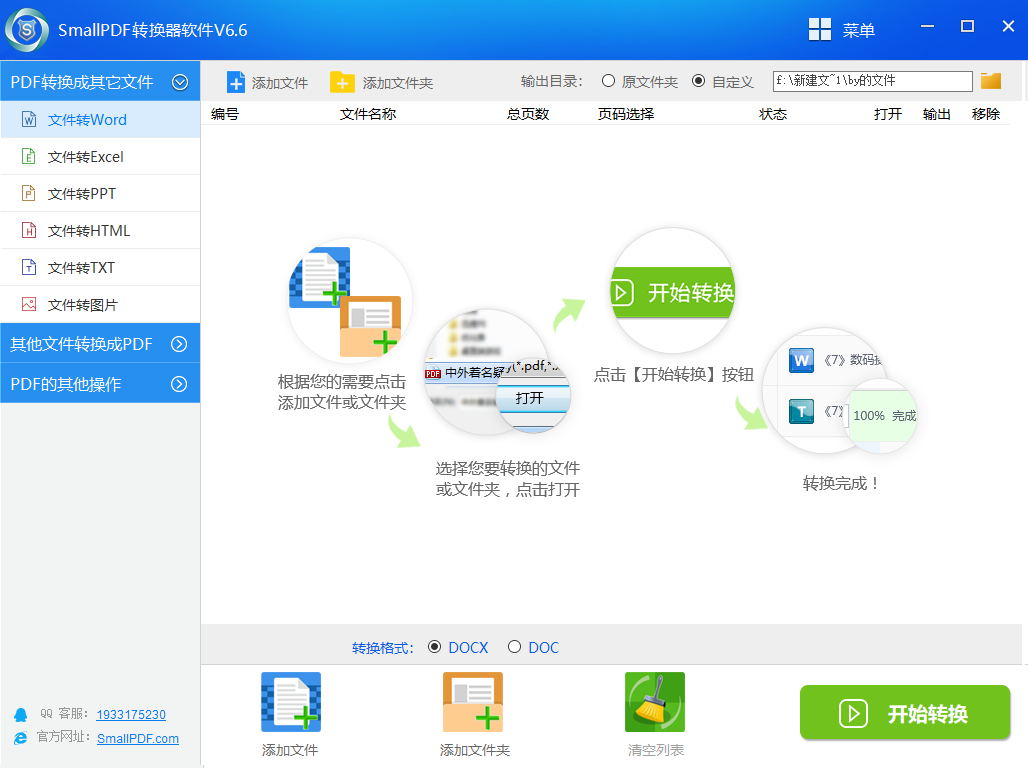
2、然后我们点击下方“添加文件”找到我们要转换的文件位置并且将其添加到转换列表中。
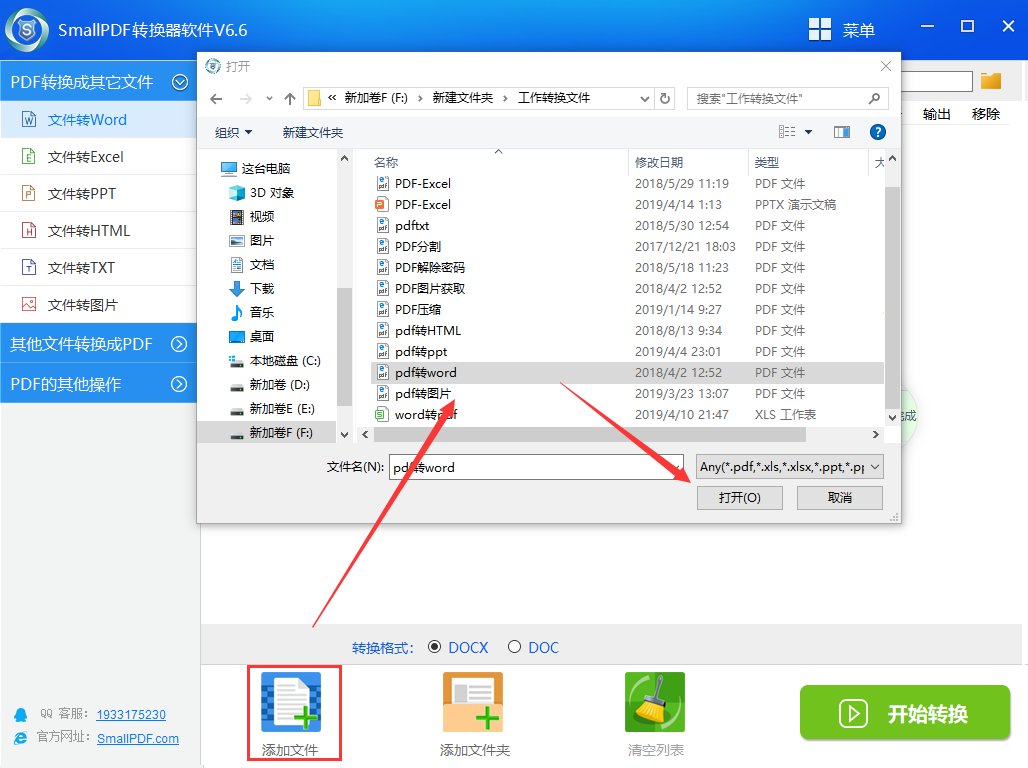
3、添加完我们要转换的文件后在界面的上方有输出目录,在里面我们可以选择转换后文件存储位置可以保存在原文件夹里面或者是自定义的文件夹。
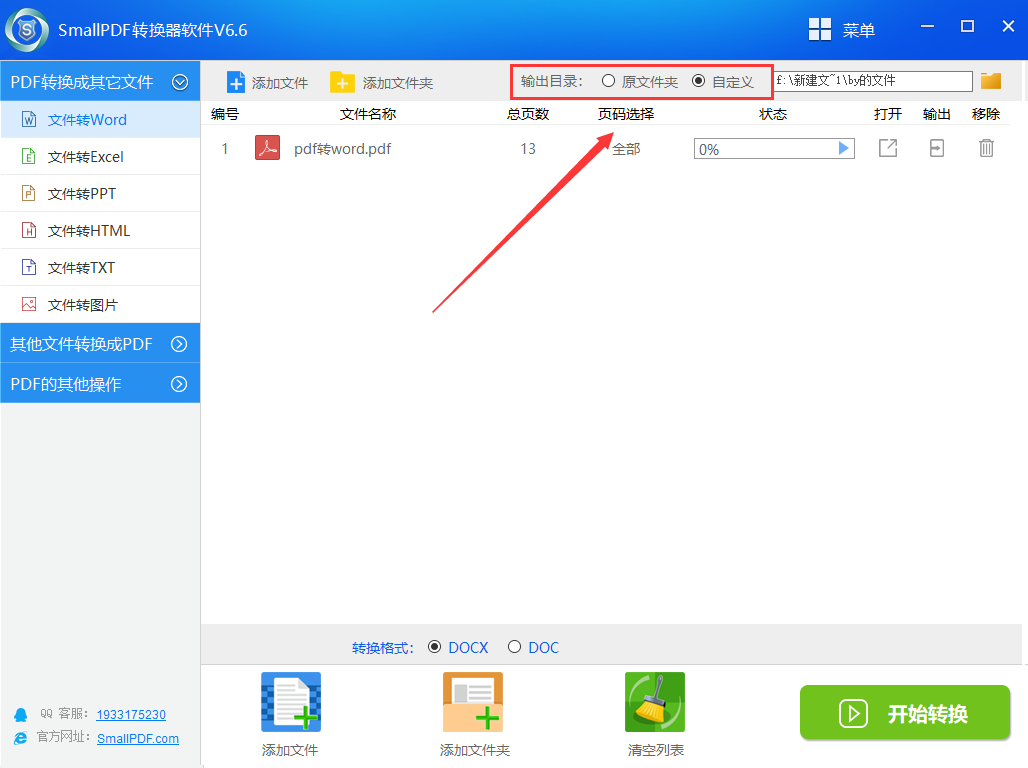
怎么样设置输出目录的方法是不是非常的简单呢,毕竟我们smallpdf转换器非常的人性化呢!!!
为了更好的适应时代,生活工作中的一些格式转换小知识少不了,想要处理更多PDF格式的转换,您可以前往smallpdf下载。
延生阅读:生活中如何将word文档转换成txt记事本格式